Apex Legends Staffel 11 wird am 2. November in Großbritannien um 18:00 Uhr (BST), 10:00 Uhr PT und 19:00 Uhr MESZ eingeführt. Das Update wird viele Dinge im Spiel überarbeiten und viele neue Inhalte aus einer neuen Legende einführen – Ash mit einzigartigen Fähigkeiten, vielen neuen Waffen und einer interessanten neuen Karte mit viel Grün und aggressiver Tierwelt. Ein Problem, das sich jedoch bei jedem Update wiederholt, ist, dass der Download von Apex Legends hängen bleibt. Während des letzten Updates betraf das Problem viele Spieler, daher haben wir diesen frühen Leitfaden erstellt, um Ihnen zu helfen.
So beheben Sie das Hängenbleiben des Apex Legends Season 11-Update-Downloads
Das Hängenbleiben des Patch-Downloads für Apex Legends Season 11 ist nicht das erste Mal, dass das Problem auftaucht. Tatsächlich können einige Benutzer das Spiel nach dem Start jeder Saison nicht herunterladen. Dafür gibt es viele Gründe.

Starten Sie den Steam-Client neu
Wenn Sie den Steam-Client für eine Weile nicht neu gestartet haben, insbesondere nachdem das Update gepusht wurde, kann der Steam-Client das Update möglicherweise nicht vom Server finden. Die einfachste Lösung besteht darin, den Steam-Client neu zu starten und zu versuchen, das Spiel zu aktualisieren.
Pause und Start
Wenn Sie das Update herunterladen können, der Download aber bei einem bestimmten Prozentsatz hängen bleibt, oft bei 98 %, handelt es sich um einen Fehler, der viele Spieler betrifft. Aber die Lösung ist einfacher als Sie denken. Um zu beheben, dass der Download des Apex Legends-Updates hängen bleibt, müssen Sie lediglich den laufenden Download anhalten, sobald er nicht fortschreitet. Setzen Sie dann den Download fort und der Download sollte normal abgeschlossen werden.
Starte Origin im F&E-Modus
Es wurde von Spielern beobachtet und berichtet, dass das Starten des Origin-Clients im F&E-Modus dazu beiträgt, den Download des Spiels zu beschleunigen. Wenn Sie nicht weiterkommen und das Anhalten und erneute Starten den Download nicht beschleunigt, versuchen Sie, den Origin-Client im F&E-Modus zu starten.
[connection] EnvironmentName=production [Feature] CdnOverride=akamai
So öffnen Sie Origin im F&E-Modus> Erstellen Sie eine neue Notepad-Datei auf dem Desktop> fügen Sie den folgenden Code ein> speichern Sie die Datei als EACore.ini> Origin starten. Sie werden aufgefordert, die neue Konfigurationsdatei zu verwenden.
Tun Sie nichts und in 10 Sekunden verwendet der Client automatisch die neue Einstellungsdatei. Die neue Datei, die Sie auf dem Desktop erstellt haben, verschwindet. Wenn der Fix nicht funktioniert oder Sie den F&E-Modus verlassen möchten, gehen Sie zum Installationsort (Standard – C> Programme (x86)> Origin) und löschen Sie die EACore-Datei.
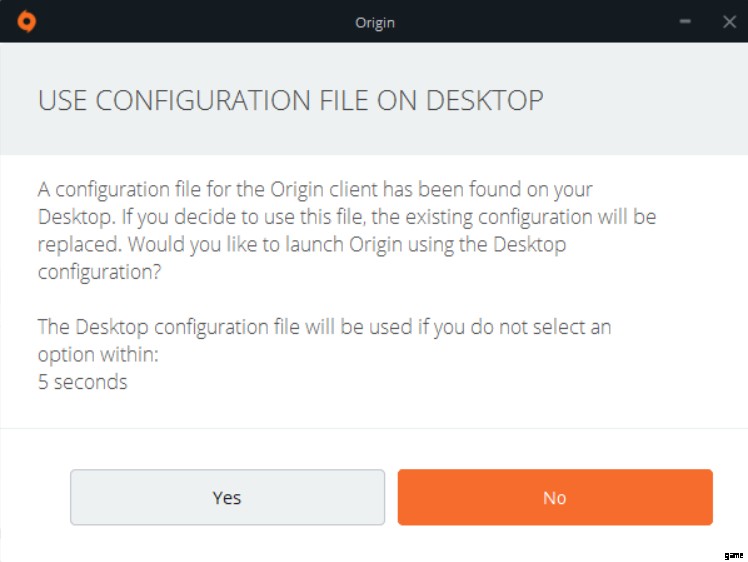
Das ist alles, was wir in diesem Leitfaden haben. Ich hoffe, Ihr Problem wurde behoben. Teilen Sie uns in den Kommentaren mit, ob Sie eine bessere Lösung haben oder ein anderes Problem mit dem neuen Update teilen.
